Paint 3D- كيفية إزالة الخلفية لجعل الصورة شفافة
آخر تحديث: 13 سبتمبر 2019 / كيف/
أصدرت Microsoft إصدارًا جديدًا من Paint i.e Paint 3D في تحديث Creator الخاص بها Windows 10. يتيح لنا برنامج Paint 3D الجديد إنشاء وتحرير الرسومات ثلاثية الأبعاد ؛ العمل مع كائنات ثلاثية الأبعاد ممكن أيضًا دون تجربة برامج رسومات معقدة. يمكننا أن نجعل الصور شفافة باستخدام ميزة Paint 3d opacity التي تسمى Magic Select والتي تزيل خلفية الصورة ببضع نقرات.
ما هو الرسام 3D في Windows 10؟
Paint 3D هو اسم التطبيق الجديد ، والذي يتوفر افتراضيًا في Windows 10 ، ومع ذلك ، إذا لم تكن قد قمت بتنزيلها من Microsoft بعد Windows متجر. على Paint 3D في بضع خطوات فقط ، يمكن إنشاء نموذج ثلاثي الأبعاد ومشاركته من صورة ثنائية الأبعاد. كما يدعم Paint 3D تنسيق glTF المفتوح للتبادل السهل لنماذج ثلاثية الأبعاد.
Paint 3D هو تحديث لبرنامج الطلاء الكلاسيكي. من الميزات الشائعة بشكل خاص لهذا التطبيق سهل الاستخدام تحويل الصور ثنائية الأبعاد إلى مشاهد ثلاثية الأبعاد. يتميز برنامج Paint 3D بأداة Magic Select ، ويمكنك إزالة الكائنات من الصور التعسفية كما هو الحال في أدوات الرسومات الأخرى ، ثم تحويلها إلى كائنات ثلاثية الأبعاد ، وحفظها على هيئة ما يسمى الملصقات ولصقها في أي مشاهد ثلاثية الأبعاد أخرى. حتى الآن ، كان هذا ممكنًا فقط مع الكائنات المحددة يدويًا باستخدام Magic Select.
في Paint 3D ، يمكننا أيضًا حفظ الخلفية كملصق في صور أخرى كطبقة جديدة أو كائن ثلاثي الأبعاد.
علاوة على ذلك ، بالإضافة إلى الخطوط المستقيمة ، من الممكن منحنيات منحنية بنقطة تحول واحدة أو اثنتين أو ثلاث نقاط متحركة بحرية أيضا يمكن ضبط الشفافية. تتوفر أداة الخط في Paint 3D في قائمة اختيار الأشكال وتعمل أيضًا على كائنات ثلاثية الأبعاد.
إزالة خلفية بيضاء شفافة في الطلاء 3D
اتبع الخطوات البسيطة في Paint 3D of Windows 10 لإزالة الخلفية البيضاء بسهولة أو غيرها من أجل جعلها شفافة.
- افتح تطبيق Paint 3D على ال Windows 10 OS.
- استيراد ال صورة مع خلفية بيضاء. لذلك انقر على قائمة طعام تعطى على الجانب الأيسر العلوي وحدد تصفح ملفات زر.
- بعد استيراد الصورة المطلوبة مع خلفية بيضاء حدد اختيار السحر.
- اسحب خط الاختيار فقط للعنصر الرئيسي في الصورة الذي تريد إزالته من الخلفية ، لجعله شفافًا.
- اضغط على التالى زر.
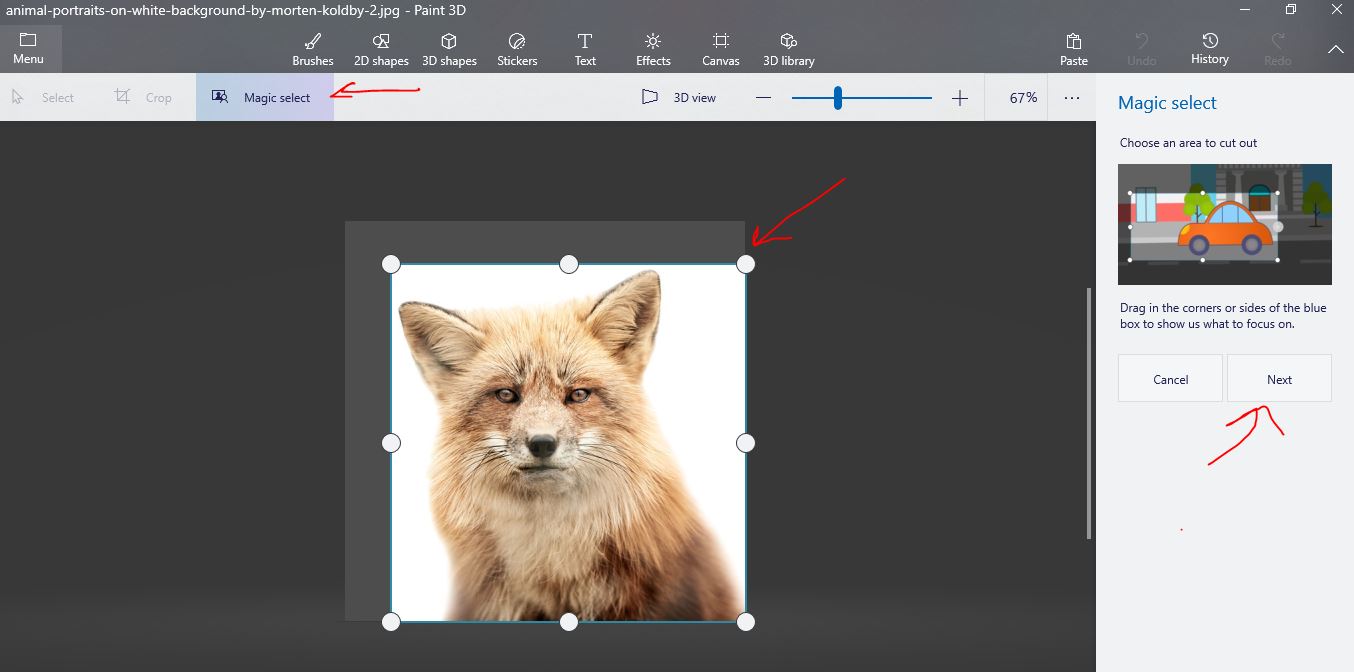
- إذا ظل جزء من الصورة مع صورة خلفية أو إذا كنت تريد إضافة أو إزالة بعض المساحات الإضافية ، استخدم الخيارات إضافة وإزالة معطى في "تحسين المحتوى الخاص بك" الجزء. الآن قم بإلغاء تحديد خلفية الملء التلقائي الخيار وانقر على منجز زر.
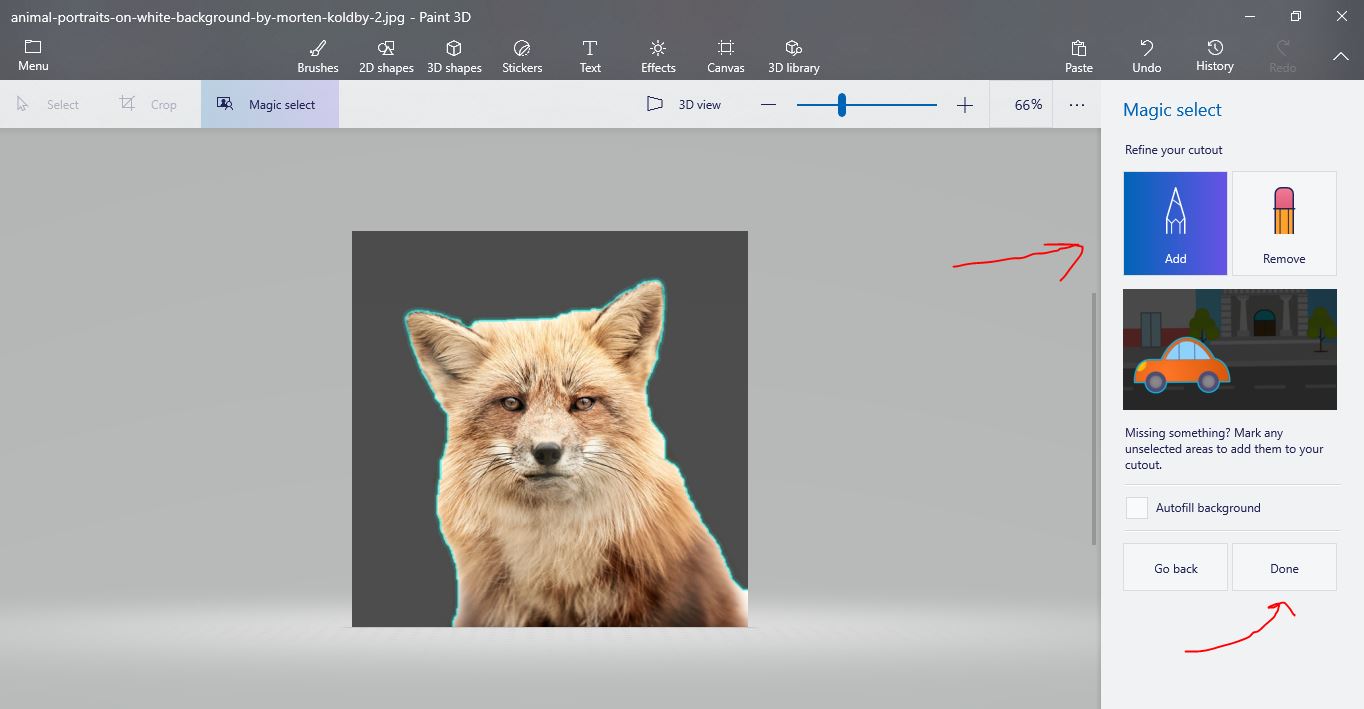
- الآن انقر على اللوحة القماشية الخيار المعطى في القائمة.
- أولاً ، من خيار Canvas ، مكن ال قماش شفاف الخيار باستخدام زر التبديل.
- بعد ذلك ، قم بتعطيل أو إيقاف الخيار "عرض قماش".
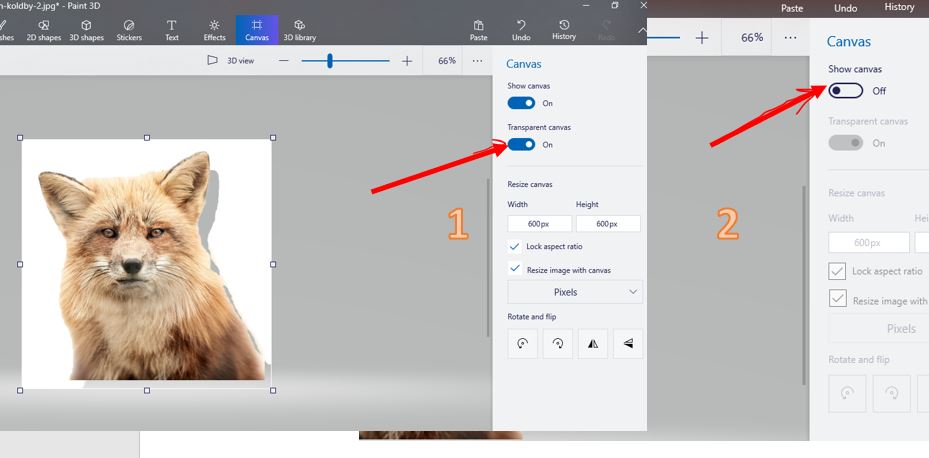
- بعد الخطوة أعلاه ، إذا كنت تريد حفظ صورة شفافة كملف PNG اضغط على قائمة طعام زر وحدد الخيار حفظ باسم.
- تحديد شكل صورة.
- من نوع الصورة ، يحدد المربع المنسدل PNG وانقر على زر حفظ ، لتحقيق أخيرا رسم عتامة صورة ثلاثية الأبعاد.
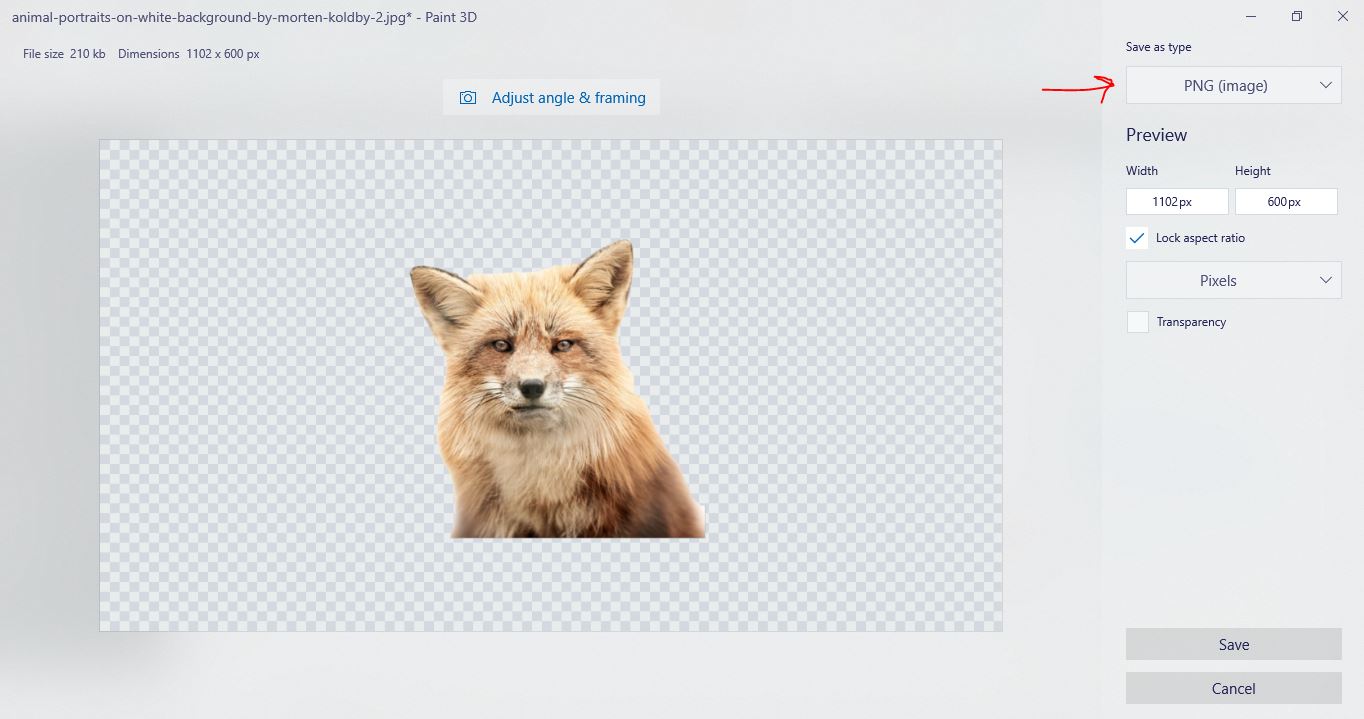
كيفية إزالة خلفية بيضاء؟ فيديو تعليمي
